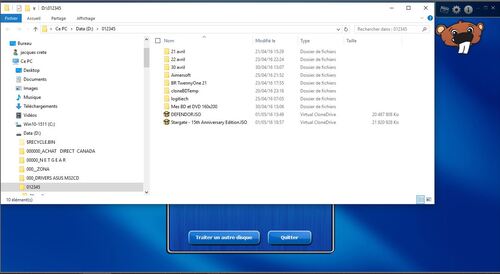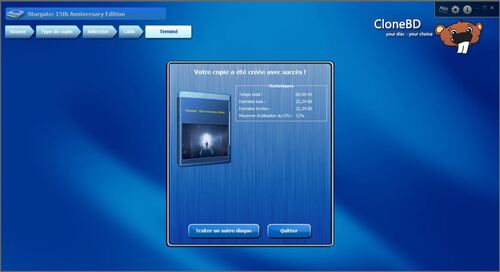-
Par jack001 le 2 Mai 2016 à 18:29
Cloner 1 piste d'un blu-ray c'est faire un clone partiel en gardant que le film avec la version française.
Aucun menu, aucune annonce, sous-titres etc. etc..
 Stargate sera le film pour ce tutoriel.
Stargate sera le film pour ce tutoriel.Le film est dans le lecteur média, lecteur / graveur blu-ray LG WH16NS40
Maintenant on peut lancer Clone BD (C'est une version d'évaluation)
- La version d'évaluation va créer dans le coin supérieur droit, l'icône de clone BD, qui sera présent tout au long de la visualisation de votre film.

1*/ Le film Stargate est bien là - le programme garde en mémoire le film précédent.
- On clic sur le bouton de Stargate
2*/ Clic sur le bouton de gauche
- Créer un disque, un dossier ou une ISO
3*/ Clic sur le bouton Partielle - on fait le clone de la version française du film seulement, tout le reste va être supprimé.
- Sélectionnez les titres, l'audio, les langues et les sous-titres à copier,
- Nom du disque STARGATE défini par le programme.
1*/ Oups ! dans Préférences générales de langue
- Langue audio - il manque la langue française
- On passe à Sélectionnez les titres
- On enlève Titre 3 et on sélectionne uniquement Titre 2
2*/ Maintenant dans Préférences générales de langue
- Langue audio - on garde que la langue français
- Langue des sous-titres - RIEN ne doit être sélectionné
3*/ Dans cette fenêtre tout est OK
- Nous avons le film en français seulement et rien d'autres.
- dans le coin inférieur gauche l'info : Taille estimée non compressée de la sélection actuelle 21,79 GB
- Clic sur le bouton Continuer
Dans cette fenêtre nous avons 3 choix
- Créer une structure de répertoire BDMV
- Graver un disque
- Créer une image ISO
Dans notre exemple je choisis de Créer une image ISO
Phase A Création de la structure du répertoire
- Destination : je choisis BD-R (25 GB)
 le film au format ISO sera copier sur ce média ré-inscriptible
le film au format ISO sera copier sur ce média ré-inscriptible - Taille occupée : 22,08 GB (aucune compression) après avoir tout supprimé c'est la taille de notre fichier ISO
- Dossier de travail : c'est le dossier temporaire qu 'utilise le programme , il est définit qu'une seul fois
- E:/ BR travail/
- Option de conversion : rien n'est sélectionné
- Langue par défaut : notre chois fait précédemment Audio >> français, Sous-titres >> Aucun
- Options audio : aucunes modifications, on garde la configuration par défaut
Phase B Conversion de la structure en Image
- Nom du volume : défini par défaut par le programme lui-même OK
- Nom du fichier : c'est le dossier de sauvegarde D:/ 012345/
- le fichier est Stargate - 15th Anniversary Edition.ISO
Dans la fenêtre, coin inférieur gauche, l'information sur l'espace disque disponible pour :
- le Dossier de travail qui est notre Dossier temporaire
- et le dossier du Nom du fichier qui est notre dossier de sauvegarde pour L'ISO
On clic sur le bouton Démarrer la Conversion
1*/ Dans le bas au centre de la fenêtre, nous avons La vidéo en cours est entrain d'être copiée sans être transcodée.
- Les fichiers nécessaire pour notre ISO sont copiés dans le Dossier de travail
2*/ Dans le coin inférieur gauche les infos sont :
- Afficher l'aperçu, non - moi cela ne m'intéresse pas
- Traitement du clip no et son % - les fichiers copier dans le Dossier de travail
- Temps écoulé hh:mm:ss - Temps restant hh:mm:ss
- Vitesse de conversion actuelle (elle varie constamment)
- A la fin mon choix est toujours Ne rien faire les autres choix sont :

3*/ La copie dans le Dossier de travail étant terminée, le programme cré l'ISO dans notre Dossier de sauvegarde qui est :
- D:/ 012345/ Stargate - 15th Anniversary Edition.ISO
Le programme nous affiche que : Votre copie a été créée avec succès !
- Temps total : 23 minutes et 23 secondes
- Données lues : 28,50 GB - Données écrites : 22,34 GB
- Lue tout le blu-ray et écrit que le film en français, tout le reste supprimé.
- Moyenne d'utilisation du CPU 5%
On clic sur le bouton Ouvrir le dossier de destination
Voila, notre film est bien dans son dossier de destination
On quitte et on ferme le programme.
NOUS AVONS NOTRE ISO - IL FAUT LE GRAVER
On vient de mètre notre BD-R dans le lecteur média et Windows nous affiche ce message
Maintenant on relance Clone BD
1*/ On clic sur le bouton Ouvrir une image ISO
2*/ L'explorateur Windows s'ouvre et on se rend dans notre Dossier de sauvegarde D:/ 012345/
- On sélectionne notre ISO
- Stargate - 15th Anniversary Edition.ISO
- On clic sur Ouvrir
3*/ Clic sur le bouton de gauche
- Créer un disque, un dossier ou une ISO
1*/ Dans cette fenêtre on clic sur Partielle
- Sélectionnez les titres, l'audio, les langues et les sous-titres à copier
2*/ Dans Préférences générales de langue
- Langue audio - seul le français apparaît
- Langue des sous-titres - RIEN tout est vide
- Dans Sélectionnez les titres
- Sélectionner tout - est sélectionné et Titre 2
On clic sur Continuer
Dans cette fenêtre nous avons 3 choix
- Créer une structure de répertoire BDMV
- Graver un disque
- Créer une image ISO
Dans notre exemple je choisis de Graver un disque
Phase A Création de la structure du répertoire
- Destination : BD-R (25 GB) média ré-inscriptible
- Taille occupée : 22,37 GB (aucune compression)
- Dossier de travail : c'est le dossier temporaire qu 'utilise le programme , il est définit qu'une seul fois
- E:/ BR travail/
- Option de conversion : rien n'est sélectionné
- Langue par défaut : notre chois fait précédemment Audio >> français, Sous-titres >> Aucun
- Options audio : aucunes modifications, on garde la configuration par défaut
Phase B Graver la structure sur un Disque optique
- Nom du volume : STARGATE défini par le programme OK
- Graveur : Levteur G: blu-ray vierge (BD-R) <vide>
- Vitesse 4.0x 17984 kB/s - approx 20 minutes - c'est la meilleur vitesse pour réussir une gravure
Coin inférieur gauche l'Espace disque disponible dans notre Dossier de travail 1,97 To (22,37 GB requis)
Tout est OK on clic sur Démarrer la Conversion
1*/ La gravure de notre film est en cours
- Afficher l'aperçu - jamais sélectionné pour moi
- Gravure en cours %
- Temps écoulé hh:mm:ss >> Temps restant hh:mm:ss, durée réelle de la gravure 52 minutes
- Taux de transfert actuel en ko/s
2*/ A la fin c'est toujours Ne rien faire les autre choix sont :

3*/ La gravure continue
La gravure terminer le lecteur média va s'ouvrir automatiquement
Votre copie a été créée avec succès !
- Nous avons le temps réel que la gravure en 4x soit 50 minutes et 45 secondes
- Données lues et Données écrites sont identiques 22,34 GB Cela nous indique que notre ISO s'est très bien graver.
- Moyenne d'utilisation du CPU 31%
On ferme le programme et bon cinéma !
(<>_<>)
-
Par jack001 le 1 Mai 2016 à 22:49
Avec Clone BD il est possible de cloner l'intégralité ou faire un clonage partiel d'un blu-ray.
Dans notre exemple - on va faire un clonage complet en créant un fichier ISO du film.
On met le film dans le lecteur média puis :
Maintenant on peut lancer Clone BD (C'est une version d'évaluation)
- La version d'évaluation va créer dans le coin supérieur droit, l'icône de clone BD, qui sera présent tout au long de la visualisation de votre film.

1*/ Le film Defendor est bien embarqué
- On clic sur le bouton DEFENDER
2*/ Clic sur le bouton de gauche
- Créer un disque, un dossier ou une ISO
3*/ Clic sur le bouton Complète - l'intégralité du film
Dans cette page nous avons 3 choix :
- Créer une structure de répertoire BDMV (premier bouton à gauche)
- Graver un disque (bouton du centre)
- Créer une image ISO (bouton de droite)
On clic sur Créer une image ISO
Phase A Création de la structure du répertoire
- Destination : je choisi BR-R (25 GB)

- Le film complet sur le blu-ray occupe un espace inférieur à 25 BD soit 21.18 GB,
- Taille occupée : 21.18 GB (aucune compression)
- Dossier de travail : est grisé car cela à déjà été définit antérieurement et le Dossier de travail reste toujours le même. Dossier de travail équivaut à dossier temporaire.
- Option de conversion : la case à cocher n'est pas sélectionné. Après la création de l'ISO si des fichiers ont été copier dans le Dossier de travail ceux-ci sont effacés. Inutile de garder des fichiers temporaires et de gonfler son disque inutilement.
- Option audio : aucune modification, on garde la configuration par défaut
Dans Phase B Conversion de la structure en image
- Nom du volume : DEFENDOR créer par le programme lui-même
- Nom du fichier : c'est le dossier de destination où sera sauvegardé l'image ISO
- Dans notre exemple ce sera D:/ 012345/ DEFENDOR.ISO
- En bas à gauche de l'écran nous voyons l'espace disque alloué pour le :
- Dossier de sortie pour l'ISO D:\ 1,64TB (21,18GB requis)
- Dossier de travail E:\ 1,97TB (21,18GB requis)
On clic sur Démarrer la Conversion
La conversion du film en format ISO commence
En bas à gauche:
- Afficher l'aperçue n'est pas sélectionné. Pour moi, il est inutile de voir le défilement du film,
- Nous avons l'info sur le temps écoulé et le temps restant,
- Le Taux de transfert actuel du média vers le dossier où l'ISO est sauvegardé.
À la fin, à la fin de la création de l'ISO pour moi c'est toujours Ne rien faire.
C'est moi, qui décide quoi faire.
Clone BD nous informe Votre copie à été créée avec succès !
Clic sur Ouvrir le dossier de destination :
Notre film DEFENDER.ISO est bien dans son dossier D:/ 012345/
Maintenant on peut fermer le programme !
NOUS AVONS NOTRE FICHIER ISO IL FAUT LE GRAVER
On met un média ré-inscriptible dans le lecteur BD-R 25GB
Windows nous affiche :
Maintenant on lance Clone BD pour faire notre gravure
1*/ On clic sur Ouvrir une image ISO
2*/ L'explorateur s'ouvre et on se rend dans le dossier où notre ISO à été sauvegardé D:/ 012345/
- On sélectionne le fichier
- DEFENDOR.ISO
- Clic sur Ouvrir
3*/ Clic sur le bouton de gauche
- Créer un disque, un dossier ou une ISO
Dans cette fenêtre on clic sur Complète
Dans cette page nous avons 3 choix :
- Créer une structure de répertoire BDMV (premier bouton à gauche)
- Graver un disque (bouton du centre)
- Créer une image ISO (bouton de droite)
On clic sur Graver un disque
Phase A Création de la structure du répertoire
- Destination : BD-R (25GB) c'est bien ce que nous avons mis dans le média
- Taille occupée : 21,18 GB (aucune compression)
- Dossier de travail : grisonné c'est toujours le même dossier
- Option de conversion : la case est non sélectionnée - si des fichiers sont copier dans le dossier de travail ceux-ci seront effacés après la gravure.
- Option audio : la configuration reste par défaut
Phase B Graver la structure sur un Disque optique
- Nom du volume : DEFENDOR créé par le programme lui-même
- Graveur : lecteur G: Blu-ray vierge (BD-R) <vide>
- Vitesse : 4.0x 17984 kB/s - approx, 19 minutes. Je choisis toujours la vitesse 4x si elle est disponible, c'est un choix personnel et c'est très rare que je manque une copie.
- En bas à gauche nous avons l'info sur l'espace disponible du disque où est sauvegardé le fichier ISO
Clic sur Démarrer la Conversion
1*/ La gravure de notre film est en cours
- Afficher l'aperçu - jamais sélectionné pour moi
- Gravure en cours %
- Temps écoulé hh:mm:ss >> Temps restant hh:mm:ss, durée réelle de la gravure 52 minutes
- Taux de transfert actuel en ko/s
2*/ A la fin : Ne rien faire et les autres choix sont
3*/ La gravure continue
La gravure terminer le lecteur média va s'ouvrir automatiquement
Votre copie a été créée avec succès !
Retire le média et bon cinéma !
(<>_<>)
 Suivre le flux RSS des articles de cette rubrique
Suivre le flux RSS des articles de cette rubrique